Parhaat kamerat 4K 60 FPS -videoiden kuvaamiseen ja paras työkalu niiden parantamiseen
4K ja 60 FPS ovat videon profiiliasetukset. Mitä suurempi luku, sitä selkeämpi videon tarkkuus ja laatu. Voit nähdä monia verkkosivustoja, jotka tarjoavat 4K-videoita katseltavaksi. Etkä ehkä tiedä mitä 60 FPS on. Mutta älä huolehdi. Tämä viesti antaa sinulle kaiken, mitä sinun pitäisi tietää. Ja joitain kameroita suositellaan 4K- ja 60 FPS-videoiden tallentamiseen. Lisäksi, jos haluat skaalata videosi 4K-tarkkuuteen, sinulle tarjotaan työkalu.
Opasluettelo
Osa 1: Mikä on 4K 60 FPS Osa 2: 4K-videoiden kuvaaminen 60 FPS:llä Osa 3: Käytä AnyRecia videoiden skaalaamiseen 4K-tarkkuuteen ja 60 FPS:ään Osa 4: Usein kysyttyä 4K:sta ja 60 FPS:stäOsa 1: Mikä on 4K 60 FPS
4K on videoiden resoluutio. Se tarkoittaa, että vaakasuuntaiset pikseliarvot riviä kohti ovat lähellä 4096:ta. Tämä UHD-resoluutio voi tarjota teatterielämyksen, kun katsot videoita kotona.
Ja FPS viittaa kehyksiin sekunnissa. Se tarkoittaa, kuinka monta kuvaa voidaan päivittää ja niihin vedota sekunnissa näytölläsi. Mitä korkeampi FPS on, sitä sujuvampi näyttösi on.
Joten 4K 60 FPS tarkoittaa, että 4K-resoluutiolla videolla on 60 FPS. Tällä kokoonpanolla voidaan selvästi kaapata ja näyttää melkein kaikki videon yksityiskohdat. Jos haluat kuvata näitä korkearesoluutioisia videoita, tarvitset erikoislaitteita. Ja jos haluat skaalata videosi tähän resoluutioon, tarvitset myös erikoisohjelmiston. Voit lukea loput kaksi osaa oppiaksesi tästä.
Osa 2: 4K-videoiden kuvaaminen 60 FPS:llä
Tarvitset sopivat kamerat, jos haluat kuvata 4K-videoita 60 FPS:n nopeudella. Tämä osa esittelee joitain hittikameramalleja, jotka voivat tehdä sen.
1. Panasonic GH5
Panasonicilla on sarja kameroita, jotka voivat kuvata 4K-videoita 60 FPS:n nopeudella. G5 on perusmalli, josta voit valita. Ja tämän kameralaitteen FPS-vaihtoehtojen valikoima on laaja. Voit valita 24 FPS:stä, 30 FPS:stä, 50 FPS:stä, 60 FPS:stä jne. Ja siinä on Waveform Monitor ja Vector Scope, kaksi tehokasta ominaisuutta ammattivalokuvaajille.

2. GoPro Hero11 musta
Tämä on paras laite 4K- ja 60 FPS-videoiden kuvaamiseen, jotka GoPro julkaisi vuonna 2022. Tämä laite pystyi jopa tallentamaan videoita 4K-tarkkuudella 120 FPS:n nopeudella. Joten GoPro Hero11 Blackille on helppo kuvata 60 FPS videoita. Ja tämä malli voi kuvata videoita laadukkaammin heikossa valaistuksessa. Videoiden sujuvuus sisältyy myös tähän GoPro-malliin.

3. Sony A7 IV
Sony A7 voi kuvata 4K-videoita 60 FPS:n nopeudella Super 35 mm -tilassa. Mutta jos haluat käyttää koko anturialuetta, voit kuvata vain 30 FPS videoita, mutta korkein resoluutio voi olla 7K. Ja tämän kameran tehokkain ominaisuus on sen lämpöä haihduttava muotoilu. Voit tallentaa 4K- ja 60 FPS -videoita, jotka kestävät tunnin ajan kuumenematta.

4. Fujifilm X-H2S
Tämä tehokas kamera tallentaa helposti 4K- ja 60 FPS -videoita. Se voi tallentaa 4K-videoita 240 minuutissa ilman, että laite kuumenee. Tämä tehokas kamera pystyy jopa tallentamaan 6K- ja 7K-videoita. Lisäksi Fujifilm X-H2S:ssä on HDMI-portti. Voit myös käyttää videoita ulkoisella laitteella ja käyttää a 4K näytön tallennin tallentaa niitä.

Osa 3: Käytä AnyRecia videoiden skaalaamiseen 4K-tarkkuuteen ja 60 FPS:ään
Jos et voi tallentaa 4K-videoita 60 FPS:n nopeudella, voit käyttää AnyRec Video Enhancer parantaaksesi resoluutiota ja FPS:ää. Tai jos videot eivät ole tarpeeksi selkeitä katsottavaksi, voit myös käyttää tätä ohjelmistoa laadun parantamiseen. Tämä ohjelmisto voi auttaa sinua nostamaan videosi minkä tahansa aikakauden 720P:stä 1080P:hen, 1080P:stä 4K:ksi.

Paranna videosi minkä tahansa aikakauden resoluutio 4K:ksi.
Vähennä videon tärinää, kun kuvaat 4K-videoita kameralla.
Lisää tehosteita, kuten 3D:n tekeminen 4K-videoihisi.
Vaalenna videoitasi, jos kuvaat niitä heikossa valaistuksessa.
Suojattu lataus
Suojattu lataus
Vaihe 1.Kun käynnistät AnyRec Video Enhancerin, päänäytöllä on yksinkertainen opas. Voit lisätä videosi napsauttamalla "Lisää tiedosto" -painiketta
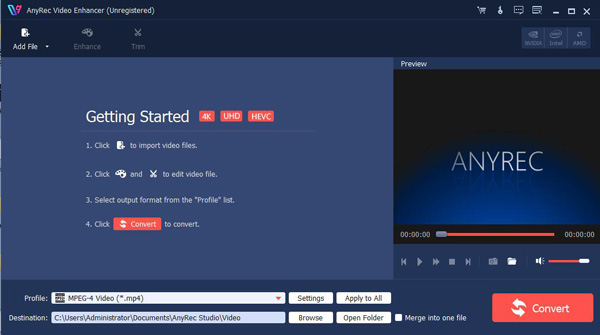
Vaihe 2.Kun olet lisännyt videon, napsauta "Paranna" -painiketta. Ja sinulla on neljä vaihtoehtoa. Voit parantaa laatua napsauttamalla "Skaalaa resoluutio" -painiketta.
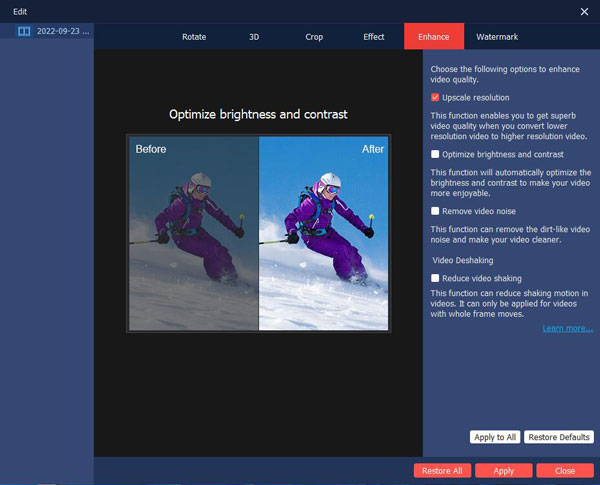
Vaihe 3.Voit muuttaa videosi kuvanopeutta napsauttamalla Asetukset-painiketta. Videoasetukset-osiossa on monia kuvataajuusvaihtoehtoja, joista voit valita.
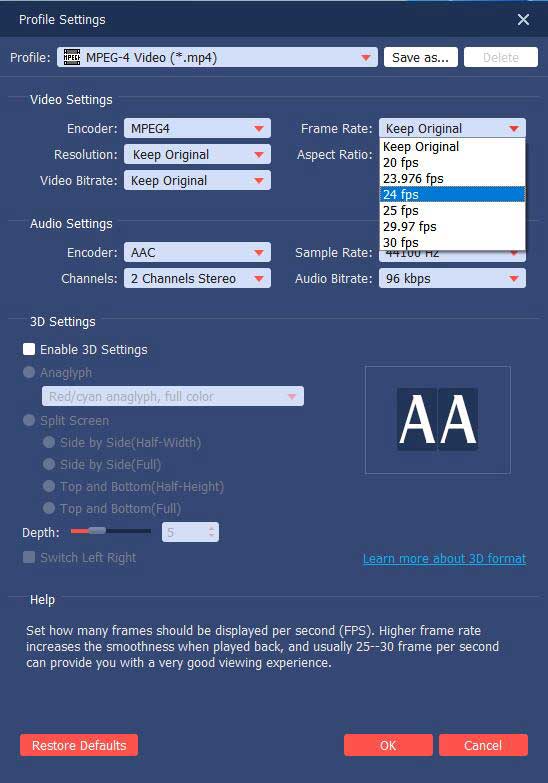
Vaihe 4.Kun kaikki asetukset on tehty, voit valita tallennetun videon kohteen. Ja sitten voit napsauttaa "Muunna" -painiketta viimeistelläksesi videosi parantamisen.
Osa 4: Usein kysyttyä 4K:sta ja 60 FPS:stä
-
Kuinka paljon tilaa 4K 60 FPS -videoille vie?
4K 60 FPS -video vie paljon tilaa. 4 minuutin videoleike kestää 4 tai 5 Gt.
-
Mikä on paras video 4K 60 FPS -videoiden katseluun?
Sinun pitäisi löytää soitin, joka tukee 4K-videoita. AnyRec Blu-ray Playerin tapaan voit toistaa 4K-videoita sujuvasti ja laadukkaasti.
-
Voinko toistaa 4K 60 FPS -videoita YouTubessa?
Joo. Ja suurin YouTuben tukema kehys on 60 FPS. Voit pelata niitä suurella Internet-nopeudella.
Johtopäätös
Nyt sinun on tiedettävä, mitä 4K ja 60 FPS ovat. Ja suositeltujen kameroiden avulla voit tallentaa videoita korkealla resoluutiolla ja FPS:llä. Mutta jos et voi tallentaa korkearesoluutioisia videoita, voit käyttää AnyRec Video Enhancer -ohjelmaa laadukkaat videot 4K-tarkkuuteen.
Suojattu lataus
Suojattu lataus
